PyTorch 可視化工具TensorBoard和Visdom
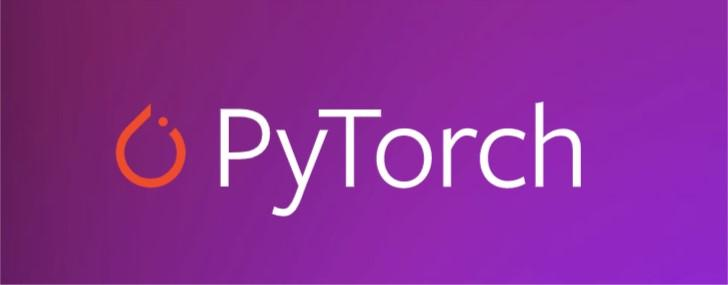
一、TensorBoard
TensorBoard 一般都是作為 TensorFlow 的可視化工具,與 TensorFlow 深度集成,它能夠展現 TensorFlow 的網絡計算圖,繪制圖像生成的定量指標圖以及附加數據等。
此外,TensorBoard 也是一個獨立工具,在 PyTorch 中也可使用它進行可視化。
1、安裝:
pip install tensorboard
2、啟動:
tensorboard --logdir="日志目錄"
啟動 tensorboard 時,可指定 logdir、port(默認6006)、host(默認localhost)等參數:
usage: tensorboard [-h] [--helpfull] [--logdir PATH] [--logdir_spec PATH_SPEC] [--host ADDR] [--bind_all] [--port PORT] [--purge_orphaned_data BOOL] [--db URI] [--db_import] [--inspect] [--version_tb] [--tag TAG] [--event_file PATH] [--path_prefix PATH] [--window_title TEXT] [--max_reload_threads COUNT] [--reload_interval SECONDS] [--reload_task TYPE] [--reload_multifile BOOL] [--reload_multifile_inactive_secs SECONDS] [--generic_data TYPE] [--samples_per_plugin SAMPLES_PER_PLUGIN] [--debugger_data_server_grpc_port PORT] [--debugger_port PORT] [--master_tpu_unsecure_channel ADDR]
3、Tensorboard 可視化演示(PyTorch 框架):
訓練模型,導入tensorboard. SummaryWriter 保存loss、accuracy 等日志信息。
# 導入SummaryWriter
from torch.utils.tensorboard import SummaryWriter
...
# 創建SummaryWriter實例,指定log_dir的位置
summaryWriter = SummaryWriter(log_dir="/Users/liyunfei/PycharmProjects/python3practice/06DL/fcnn/logs")
...
# 模型訓練時,寫入train_loss、test_loss、score等信息
summaryWriter.add_scalars("loss", {"train_loss_avg": train_loss_avg, "test_loss_avg": test_loss_avg}, epoch)
summaryWriter.add_scalar("score", score, epoch)
啟動 TensorBoar ,訓練過程可視化。
1)啟動命令:
tensorboard --logdir=/Users/liyunfei/PycharmProjects/python3practice/06DL/fcnn/logs
2)啟動成功如圖示:

3)可視化結果如下:
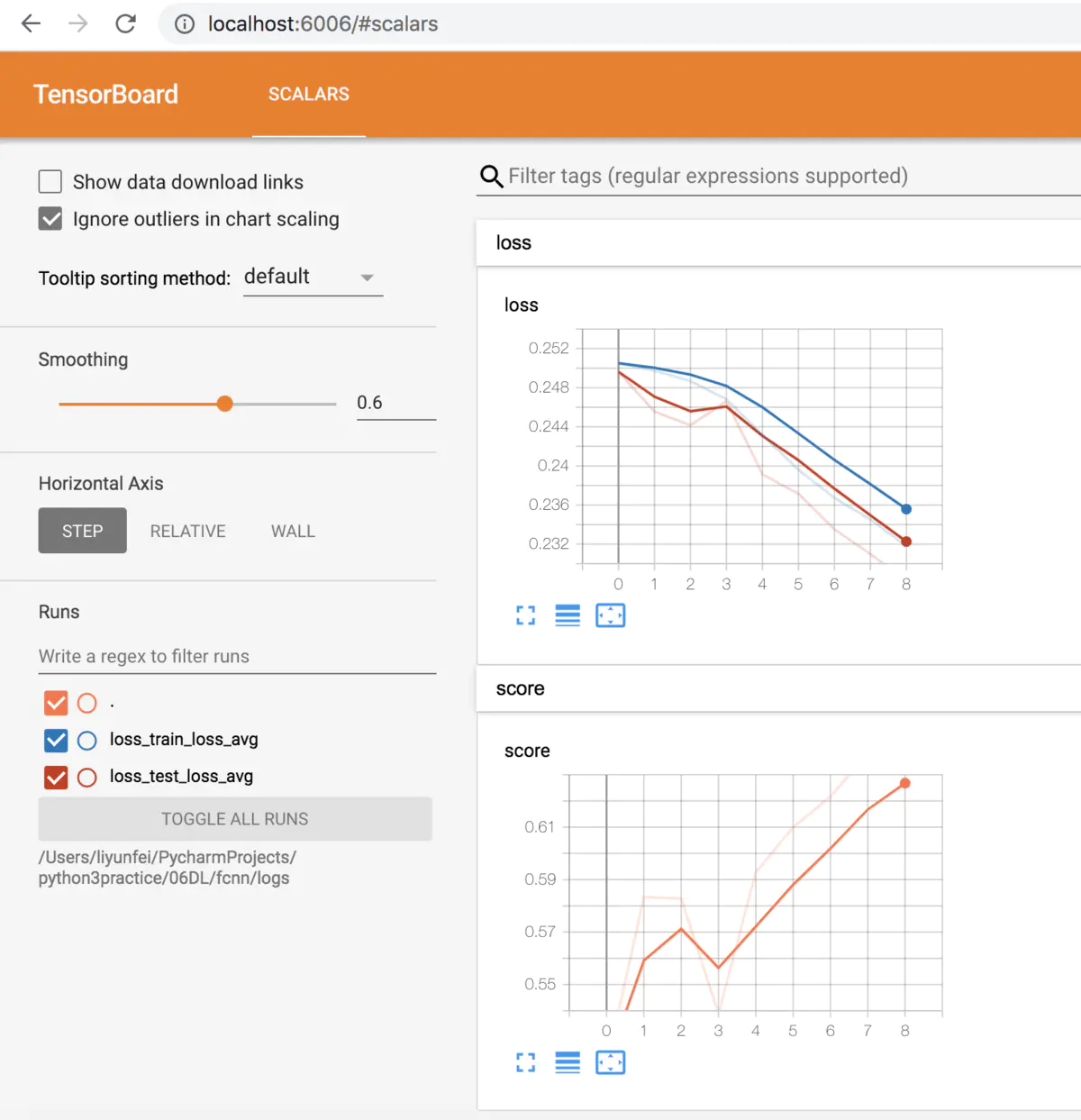
二、Visdom
Visdom 是 Facebook 專門為 PyTorch 開發的一款可視化工具,能夠支持“遠程數據”的可視化,支持 Torch 和 Numpy。GitHub 地址:https://github.com/fossasia/visdom
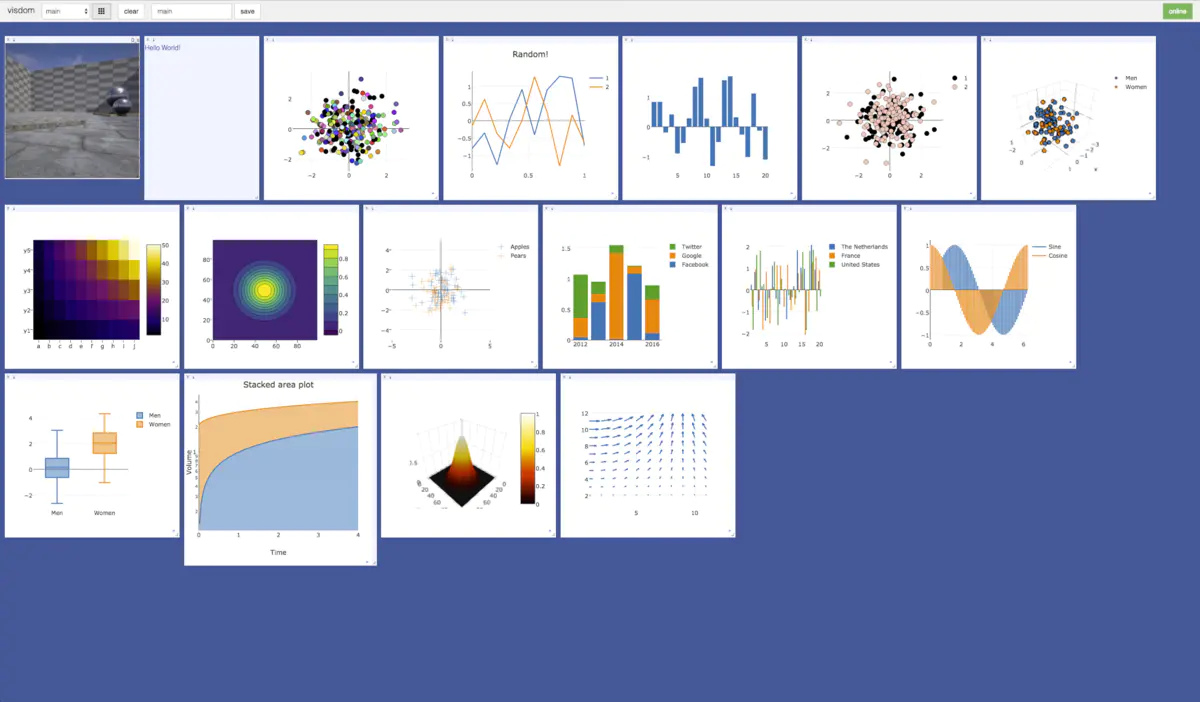
1、安裝:
pip install visdom
2、啟動:
python -m visdom.server
-m 是以模塊服務啟動
如果是 linux/mac-os 環境,可以使用以下命令啟動運行在後臺
nohup python -m visdom.server &
啟動 Visdom 時,可以指定 port(默認8097)、hostname(默認localhost)等其它參數:
usage: server.py [-h] [-port port] [--hostname hostname] [-base_url base_url] [-env_path env_path] [-logging_level logger_level] [-readonly] [-enable_login] [-force_new_cookie] [-use_frontend_client_polling]
3、Visdom 可視化演示
1)啟動 Visdom:
python -m visdom.server -port 8097
2)啟動成功如下:

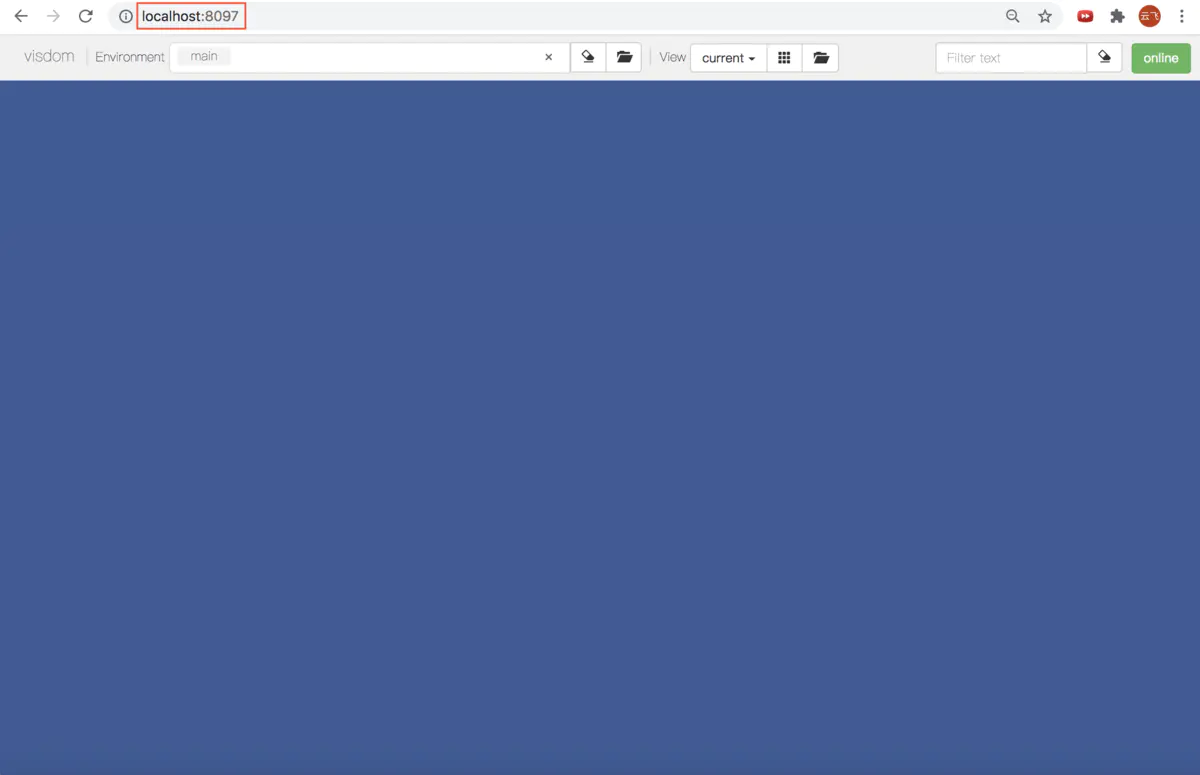
3)訓練過程可視化代碼:
# 導入visdom包 import visdom # 創建Visdom對象,連接服務端,指定env環境(不指定默認env="main") viz = visdom.Visdom(server='http://localhost', port=8097, env='liyunfei') ... viz.line([0.], [0], win='train_loss', opts=dict(title='train_loss')) viz.line([0.], [0], win='accuracy', opts=dict(title='accuracy')) ... # 模型訓練時,實時可視化loss、accuracy等信息。 viz.line([train_loss_avg], [epoch], win='train_loss', update='append') viz.line([accuracy], [epoch], win='accuracy', update='append')
4)可視化結果:
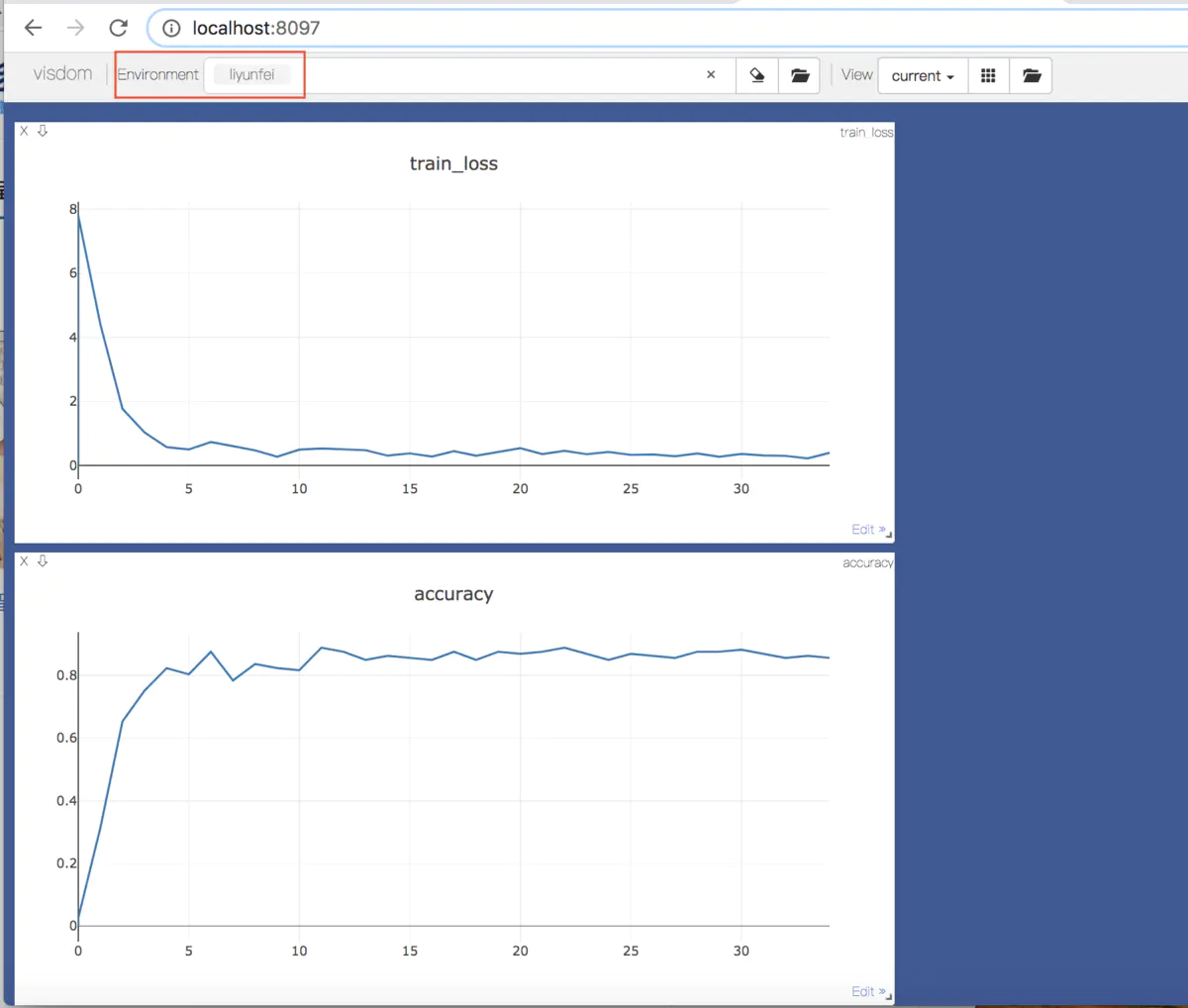
5)其它操作——可視化一張/多張圖片:
示例:
import visdom import numpy as np viz = visdom.Visdom(server='http://localhost', port=8097, env='liyunfei') # 一張圖片 viz.image( np.random.rand(3, 512, 256), opts=dict(title='Random!', caption='How random.'), ) # 多張圖片 viz.images( np.random.randn(20, 3, 64, 64), nrow=5, opts=dict(title='Random images', caption='How random.') )
效果:
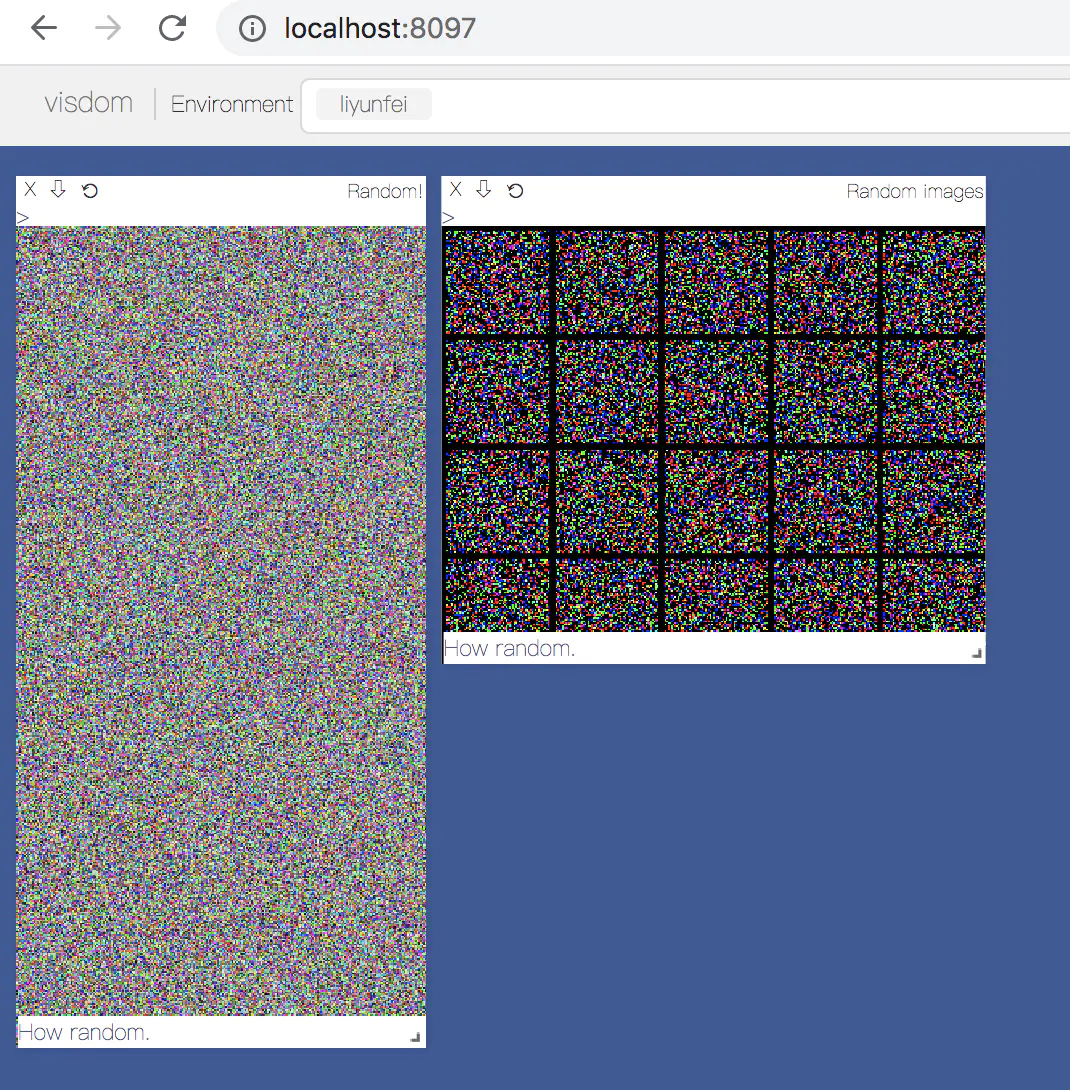
6)Visdom 的更多可視化 API(常用的是 line、image、text):
vis.scatter : 2D 或 3D 散點圖
vis.line : 線圖
vis.stem : 莖葉圖
vis.heatmap : 熱力圖
vis.bar : 條形圖
vis.histogram: 直方圖
vis.boxplot : 箱型圖
vis.surf : 表面圖
vis.contour : 輪廓圖
vis.quiver : 繪出二維矢量場
vis.image : 圖片
vis.text : 文本
vis.mesh : 網格圖
vis.save : 序列化狀態
到此這篇關於PyTorch 可視化工具TensorBoard和Visdom的文章就介紹到這瞭,更多相關PyTorch 可視化工具內容請搜索WalkonNet以前的文章或繼續瀏覽下面的相關文章希望大傢以後多多支持WalkonNet!
推薦閱讀:
- Pytorch中使用TensorBoard詳情
- 在Pytorch中簡單使用tensorboard
- 教你如何在Pytorch中使用TensorBoard
- Pytorch可視化的幾種實現方法
- Pytorch中TensorBoard及torchsummary的使用詳解